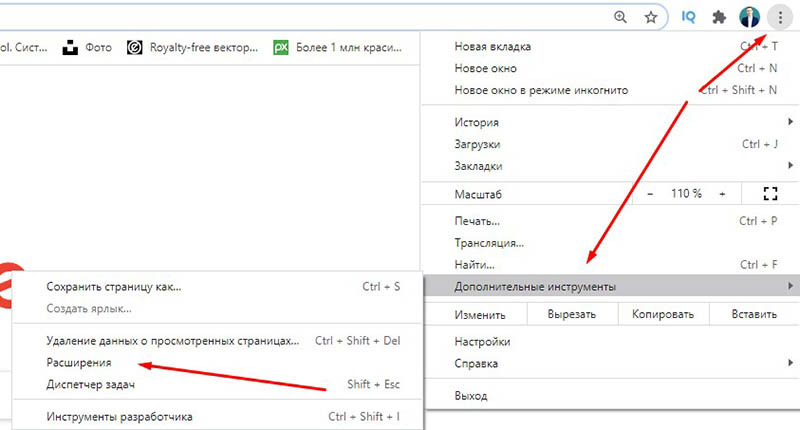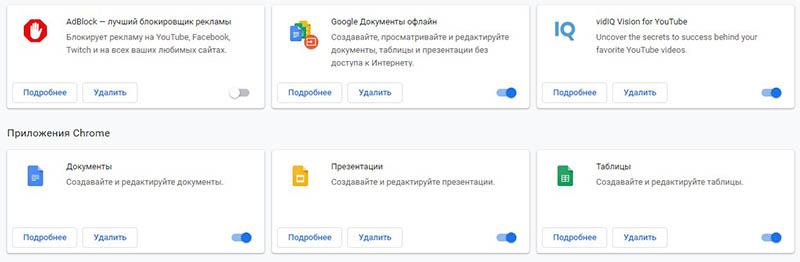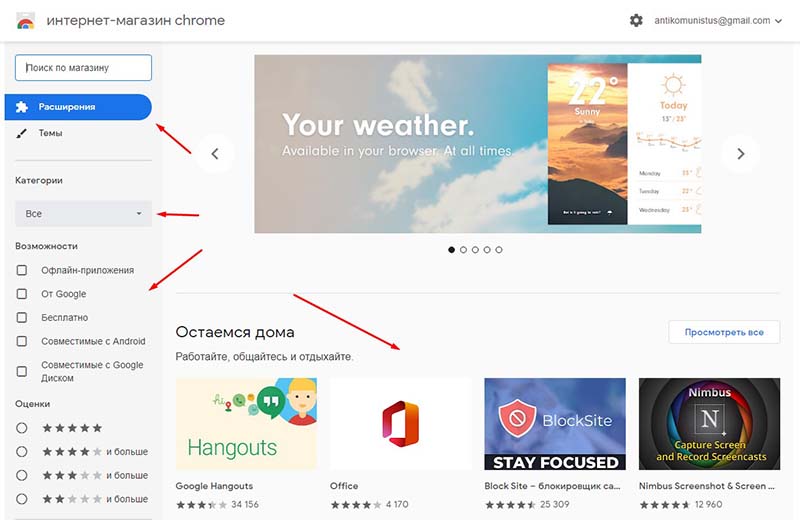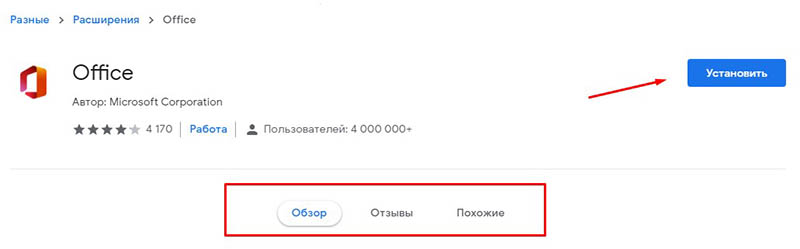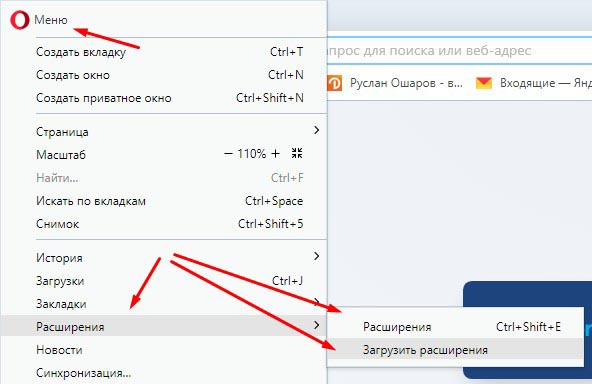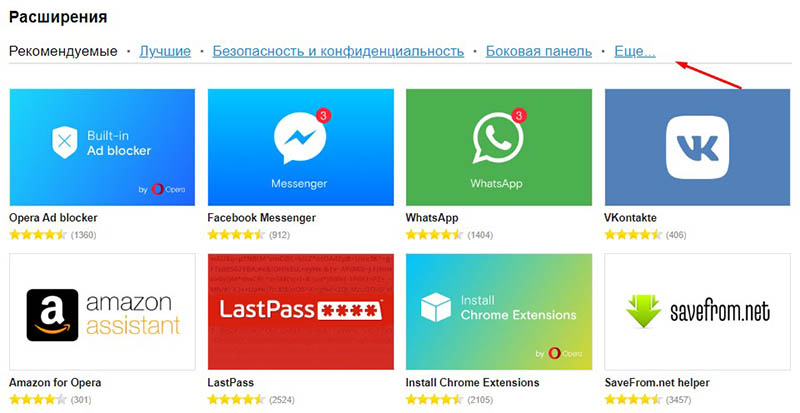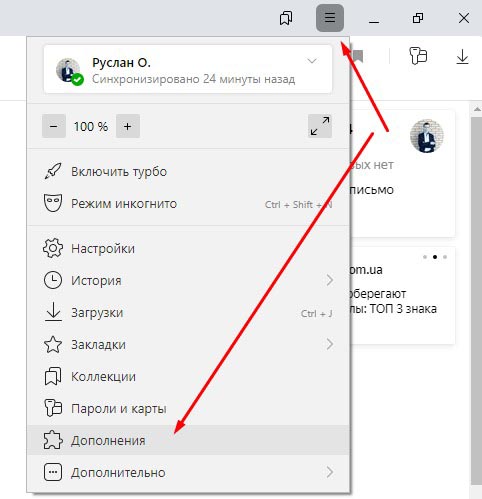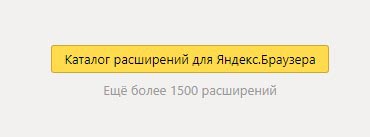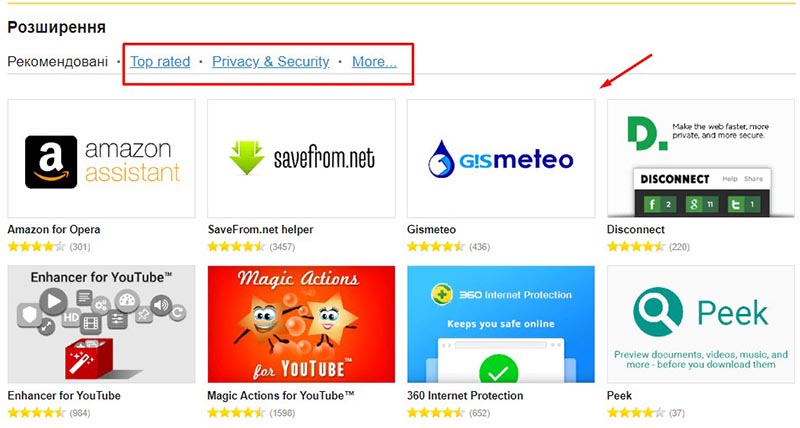что такое расширение для браузера и как его установить
Почему с расширениями для браузеров нужно быть осторожнее
Расширения для браузеров — это удобно, но иногда очень опасно. Мы расскажем, что с ними может быть не так и как с этим справиться.
Наверняка вы знаете, что такое расширения для браузера, — почти все мы пользуемся ими каждый день. С ними у вашего браузера появляется масса полезных возможностей, но при этом они угрожают вашей безопасности и конфиденциальности. Давайте рассмотрим, что может пойти не так с расширениями для браузеров и как минимизировать риски от их использования. Но сначала давайте разберемся, что же они из себя представляют.
Что такое расширения для браузеров и зачем они нужны?
Расширение (browser extension) — это дополнительный модуль, который можно подключить к браузеру, чтобы добавить те или иные функции. Что-то вроде плагина. Расширения могут менять интерфейс браузера или добавлять возможности для работы в Интернете.
Например, с помощью расширений можно блокировать рекламу, переводить страницы с иностранных языков или добавлять адреса страниц в специальные сервисы для работы с закладками вроде Evernote или Pocket. Расширений очень много — тысячи и тысячи разных программ на любой вкус: для более удобной и эффективной работы, для настройки внешнего вида браузера, для онлайн-покупок, игр и много другого.
Расширения поддерживают почти все популярные браузеры: Chrome и Chromium, Firefox, Safari, Opera, Internet Explorer и Edge. Расширения легко скачать, они могут быть очень полезны, поэтому многие используют по несколько расширений, а иногда — и по несколько десятков. Но, как мы уже сказали, за этим удобством кроется и опасность.
Что может пойти не так
Зловредные расширения
Во-первых, расширения могут быть просто зловредными. В основном это характерно для расширений, которые предлагают установить на сторонних сайтах, но иногда вредоносное ПО проникает и в официальные источники вроде магазина расширений Chrome Web Store — так же, как оно иногда прокрадываются в Google Play.
Например, недавно исследователи нашли четыре зловредных расширения в интернет-магазине Chrome Web Store. Плагины притворялись обычными приложениями для заметок, но на самом деле приносили своим создателям прибыль, незаметно кликая на рекламные ссылки.
Как расширению это удается? Чтобы что-то делать, ему нужно разрешение. Но из популярных браузеров только Google Chrome запрашивает такое разрешение у пользователя. Другие браузеры по умолчанию позволяют плагинам делать все что угодно. Пользователя они не спрашивают.
Однако даже в Chrome управление разрешениями работает только в теории — а на практике получается не очень. Даже простейшие расширения обычно требуют, чтобы им предоставили право «читать и изменять все ваши данные на посещаемых вами сайтах», что дает им возможность делать практически все что угодно. А если не дать им это разрешение, не получится их установить.
Ну или вот еще пример: ранее мы нашли еще одно зловредное расширение, с помощью которого мошенники распространяли хакерское ПО в Facebook Messenger. Вот подробный пост на эту тему.
Покупка и взлом расширений
Для преступников расширения — лакомый кусок, ведь некоторые из них установлены у многих тысяч пользователей, а обновляются они автоматически. Это значит, что вы можете скачать безобидное расширение, а затем оно обновится и станет зловредным — а вы ничего не заметите.
Хороший разработчик так поступать не станет, но его учетную запись могут взломать злоумышленники, чтобы загрузить зловредное обновление в официальный магазин от его имени. Например, так мошенники с помощью фишинга добыли данные разработчиков популярного плагина Copyfish. Это расширение, которое изначально распознавало текст с картинок, после обновления начало показывать пользователям рекламу.
Другой вариант: иногда компании предлагают разработчикам расширений неплохую сумму за их продукты. Как правило, расширения тяжело монетизировать, и разработчики часто с радостью соглашаются. После осуществления сделки компания может выпустить зловредное обновление, которое автоматически установится у всех скачавших расширение пользователей. Именно это случилось с Particle, популярным расширением для Chrome, с помощью которого можно было кастомизировать YouTube. Разработчики в какой-то момент забросили его, а компания, выкупившая у них этот плагин, сразу же превратила его в рекламное ПО.
Не зловредные, но все равно опасные
Даже те расширения, которые создавались без цели навредить кому-либо, тоже могут быть опасными. Почти все они собирают множество данных о пользователях (помните про разрешение «читать и редактировать все данные на всех посещаемых вами сайтах»?) Чтобы свести концы с концами, некоторые разработчики продают данные пользователей в анонимном виде третьим лицам. Обычно они честно предупреждают об этом в пользовательском соглашении, и в большинстве случаев это не страшно.
Проблема в том, что иногда данные оказываются недостаточно анонимными, что приводит к нарушению конфиденциальности. Например, компания, купившая данные, может по ним выяснить личность пользователей плагина. Именно это случилось с Web of Trust — некогда популярным расширением для Chrome, Firefox, Internet Explorer, Opera, Safari и других браузеров. Оно составляло рейтинг сайтов, основываясь на мнениях пользователей — и собирало полную историю посещения всех сайтов.
Один немецкий сайт заявил, что разработчики Web of Trust продавали данные пользователей сторонним компаниям, недостаточно тщательно их обезличивая. Администрация магазина расширений Mozilla сразу же перестала распространять Web of Trust, а сами авторы вскоре удалили его из всех остальных магазинов. Однако уже через месяц оно вернулось в ассортимент — якобы с доработанным кодом. Web of Trust — ни в коей мере не зловредное расширение. Но оно может навредить пользователям, раскрыв их данные тем, кому, наверное, не стоило бы видеть историю посещений сайтов и действий на них.
Как работать с расширениями максимально безопасно
Расширения могут быть опасными, но некоторые из них очень полезны, поэтому вы вряд ли захотите совсем от них отказаться. Я до сих пор использую несколько расширений, и я точно знаю, что у двух из них есть то самое разрешение все читать и редактировать.
Было бы безопаснее их удалить, но они очень удобные. Поэтому нам нужен способ более-менее безопасно использовать расширения. Защитить себя можно, соблюдая следующие правила.
Что такое расширения для браузера? Как выбрать и установить
Приветствую, уважаемые гости и постоянные читатели блога! Продолжаем знакомить вас с полезными настройками компьютера и интернета. Разберём, что такое расширения для браузера, чем они могут быть полезны, и как установить расширения в Google Chrome, Опера и Яндекс браузер бесплатно.
Начнём с общего определения расширений. Как вы могли догадаться по названию, расширения позволяют воспользоваться дополнительными возможностями при использовании браузера. То есть, расширяют его стандартные возможности.
Расширения, или как их ещё называют – плагины, устанавливаются не только в браузеры, но и в любые другие программы и приложения.
Установив то или иное расширение, пользователь может значительно улучшить функции программы, в данном случае браузера.
Расширения позволяют скачивать музыку и видео на тех ресурсах, где обычным способом этого сделать нельзя. Установив необходимое расширение, вы можете заблокировать рекламу в браузере.
Есть расширения, которые позволяют вывести прогноз погоды, обходить блокировки сайтов и многие другие полезные функции.
Но не стоит так же забывать, что не все расширения могут быть безопасны и полезны, поэтому лучше всего устанавливать такие плагины с официальных источников. Давайте пожалуй этим и займёмся!
Как установить расширения в браузер Google Chrome
Итак, чтобы выбрать и установить расширения в браузере Google Chrome, а так же посмотреть уже установленные, нам нужно открыть соответствующие настройки.
Переходим в правую верхнюю часть браузера, жмём три вертикальные точки, выбираем “Дополнительные инструменты” – “Расширения”
Откроется список расширений, которые у вас уже установленны в браузере. Здесь вы можете их отключить, удалить или настроить.
Чтобы посмотреть доступные для установки расширения, жмём в левом верхнем углу “Расширения” и в открывшейся панели внизу выбираем “Открыть интернет магазин Chrome”
Здесь вы увидите большой выбор расширений и сможете отфильтровать расширения по темам, доступности для бесплатной установки, и т.д.
Наводя курсор мыши на каждое приложение, вы можете узнать его назначение.
Для более подробной информации и инструкции по установке и настройке в браузере, нажмите на картинку.
Как установить расширения в браузер Опера
Чтобы выбрать и установить расширения в браузере Опера, открываем браузер на главной странице, затем жмём на иконку браузера в левом верхнем углу, выбираем “Расширения” – “Загрузить расширения”
Дальше действуем аналогично Chrome. Фильтруем расширения по категориям, жмём на картинку, устанавливаем и тестируем.
Если не понравится расширение, вы всегда можете его удалить.
Как установить расширения в Яндекс браузер
Установить расширение в Яндекс браузер не составляет труда, как и в браузерах описанных выше. Переходим на главную страницу браузера, жмём три горизонтальные линии в правом верхнем углу и выбираем “Дополнения”
Листаете страницу в самый низ и жмёте кнопку “Каталог расширений для Яндекс браузера”
Далее проделываете те же операции, что и в описанных выше: фильтруете по категориям, просматриваете информацию и инструкции, а затем устанавливаете и тестируете.
Вот так на самом деле всё просто! Если инструкция была вам полезна, буду благодарен за оценку. Оставляйте комментарии, делитесь своими наработками. Какими вы пользуетесь расширениями, и как они помогают. До связи!
Расширения в браузере: установка, настройка и удаление
Сегодня расскажу о плагинах и расширениях. Зачастую все эти модули называют одинаково, но между ними огромное различие.
Плагины
Они являются компонентами браузера. Некоторые из них не просто желательны, а абсолютно необходимы, поскольку при их отсутствии часть содержимого страниц просто не будет отображаться.
Наиболее яркий пример такого плагина — Adobe Flash Player. Если он не установлен, то вы не увидите значительную часть содержимого веб-страниц. Вторым примером является поддержка открытия PDF непосредственно в окне браузера.
Устанавливать дополнительные плагины вы не можете. Их набор и функционал обновляются только вместе с программой. Таким образом, если вы знаете, что в браузере не хватает какого-то важного плагина, который есть у других, необходимо установить самую свежую версию софта.
Расширения и дополнения
Намного интереснее и обширнее выбор расширений. Эти удобные программные инструменты поддерживаются многими современными браузерами. Фактически, по отношению к ним браузер выступает операционной системой, а работают они непосредственно в окне программы для просмотра веб-сайтов. В их числе — утилиты, офисные инструменты и даже игры.
С годами эти браузерные программы стали настолько удобными и функциональными, что порой могут заменить собой устанавливаемые в операционную систему приложения. В особенности они будут вам полезны, если какие-то задачи приходится выполнять нечасто и ставить для них специальный софт не хотелось бы. Рассматриваемые модули в Сети называют и расширениями и дополнениями. К примеру, в Яндекс.Браузере речь идет о дополнениях, а в Opera уже о расширениях. Хотя каталог софта у этих браузеров общий.
Расширения в Google Chrome
Перейти к настройкам плагинов вы можете через меню браузера:
[Дополнительные инструменты] → [Расширения]
или путем перехода по введенному в адресной строке адресу:
chrome://extensions/
В новом окне отобразятся уже установленные вами расширения. Если их очень много, то полезной будет строка поиска, располагающаяся в центре в верхней части рассматриваемой страницы.
Подобно Google Play, существует также магазин расширений для Chrome. Из него вы сможете загружать и устанавливать дополнительные программные инструменты для браузера.
Слева располагается список категорий.
Но если вы знаете, какое расширение вам необходимо, лучше обратиться к поисковой строке, поскольку перечень трудно назвать подробным. Здесь вы найдете даже игры. К примеру, несколько версий самой популярной игры в истории компьютеров — Тетриса.
Разумеется, ожидать от браузерных игр многого не приходится. Но и они вполне могут быть полезны для того, чтобы с удовольствием провести несколько свободных минут.
Значительно более интересны различные утилиты. В качестве примера, введите в поисковую строку «pdf». Отобразятся расширения, позволяющие работать с этим популярным форматом. В их числе Soda PDF: Convert PDF to Word. Инструмент интересен тем, что позволяет преобразовать PDF в файл формата Word. Чтобы установить его или другое расширение, необходимо нажать на кнопку установки.
Вам будет предложено подтвердить свое решение об инсталляции данного софта.
Когда он установлен, на его странице у вас появляется кнопка, предлагающая удалить программный инструмент.
Здесь вы найдете немало программ, которые помогут вам составлять списки задач, преобразовывать файлы одного формата в другой и расширить функционал браузера.
Расширения в Яндекс.Браузере
Перейти к дополнениям (так называются расширения в Яндекс.Браузере) этого популярнейшего браузера вы сможете, если введете в адресной строке:
browser://tune
Внизу списка установленных дополнений есть кнопка, предлагающая перейти в каталог расширений.
Им является подборка расширений для другого известного браузера — Opera. Эти дополнительные модули совместимы с браузером от Яндекс.
Расположенные в верхней части ссылки предлагают вам посмотреть лучшие дополнения и модули, относящиеся к категории «Безопасность и конфиденциальность». Третья ссылка «Еще» открывает перечень категорий.
Расширения в Opera
Перейти к странице расширений вы можете через основное меню программы, щелкнув мышью по расположенной в верхнем левом углу букве «O».
Во всем остальном вы сможете устанавливать расширения так же, как и дополнения для Яндекс.Браузера и из того же источника. Его я уже рассмотрел выше.
Какие расширения (дополнения) вы считаете самыми удобными и полезными?
Если вы нашли ошибку, пожалуйста, выделите фрагмент текста и нажмите Ctrl+Enter.
Расширения в браузер: зачем они нужны и как правильно ставить
Раньше использовать различные плагины, предназначенные для веб-проводников, могли только программисты и люди, отлично разбирающиеся в ПК. Сейчас установить в браузер расширение может любой пользователь, используя его в самых различных направлениях. Дополнения для обозревателей способны максимально расширить его функциональные способности, и сделать времяпровождение в сети более приятным.
Для чего нужно использовать дополнения
После установки интернет-проводника, он имеет минимальные функции, которые с легкостью можно исправить. Делается это при помощи соответствующих плагинов, которые располагаются в специальном магазине. У каждого обозревателя свой магазин с различными дополнениями. У одних приложений много разнообразных мини-программ, в то время как у других, к примеру, Internet Explorer их гораздо меньше.
Прежде чем приступать к расширению функционала браузера, необходимо определиться, что именно нужно улучшить. Так разрешается устанавливать:
В зависимости от того, какую функцию нужно улучшить выбирается соответствующая программа.
Безопасно ли устанавливать дополнения
Перед тем как скачать расширение для браузера,необходимо быть полностью уверенным, что оно не нанесет вред веб-проводнику и компьютеру. Плагины, по сути, это мини-программа и как любое программное обеспечение может быть полезным или вредным. Установка вредоносных расширений опасна для всей системы. Даже популярные мини-ПО могут быть прописаны с ошибками, которые приводят к сбоям в работе браузера.
Установка некачественных плагинов может привести не только к некорректной работе, но и к потере данных. Многие вредоносные дополнения способны украсть пароли, передавать данные о пользователе, его местоположении или отслеживать все действия в интернете. Стоит отметить, что таких мини-программ достаточно мало, и столкнуться с ними вряд ли получится.
Как избежать вредных дополнений
Улучшение функционала обозревателя довольно-таки популярная процедура, позволяющая улучшить его производительность. Редко, но, к сожалению, встречаются вредные дополнения для браузера, но это не означает, что нужно полностью отказаться от дополнительных инструментов.
Чтобы обезопасить ПК и личные данные стоит придерживаться следующих правил:
Соблюдение таких простых правил позволит обезопасить посещение сайтов и работу в интернете. Если заметили, что расширение для браузера стало вносить какие-то изменения в условия использования, запрашивать доступ к личным данным удалите его, ведь его могла атаковать вирусная программа, которая в дальнейшем может нанести вред компьютеру.
Расширения
— это встроенные в браузер мини-программы, которые добавляют в браузер новые функциональные возможности, например блокируют неприятную рекламу, включают ночной режим или управляют паролями. В Яндекс.Браузер можно устанавливать расширения, созданные командой браузера, а также расширения из Каталога браузера Opera.
Просмотр списка расширений
Анализ существующих расширений и изучение предпочтений пользователей позволили отобрать для Яндекс.Браузера наиболее популярные, полезные и безопасные расширения.
Также в списке перечислены предустановленные расширения (например, Антишок) и дополнительные функции браузера (например, синхронизация).
Действия с расширениями
Вы можете установить расширения из Каталога браузера Opera, совместимого с Яндекс.Браузером.
Чтобы получить доступ к настройкам расширения:
Предустановленные расширения (Антишок, Блокировка рекламы, Советник, Эфир, Почта и т. п.) удалить нельзя, их можно отключить.
Значок расширения
После включения некоторых расширений их значок появляется справа от Умной строки. Нажав значок, вы получите доступ к функциям расширения:
Если значок расширения не отображается на панели браузера:
Если значков на панели очень много, их можно свернуть:
Задать горячие клавиши для расширений
Вы можете задать горячие клавиши, чтобы быстро активизировать нужное расширение или выполнять различные действия во время его работы:
Какие расширения не поддерживает Яндекс.Браузер?
Расширение является вредоносным и находится в черном списке.
Расширение несовместимо с браузером технически.
Инсталлятор сообщает об успешной установке расширения, но оно не появляется на странице дополнений.
Расширение несовместимо с браузером технически.
Расширение является вредоносным и находится в черном списке.
Расширение несовместимо с браузером технически.
Инсталлятор сообщает об успешной установке расширения, но оно не появляется на странице дополнений.
Расширение несовместимо с браузером технически.
Как добавить новое расширение в Яндекс.Браузер?
Проблемы с расширениями
Расширения «Элементы Яндекса» (Почта, Погода, Пробки и Диск) больше не развиваются и не устанавливаются, их корректная работа не гарантируется. Установите эти сервисы в качестве веб-приложений.
Яндекс.Браузер игнорирует расширения, которые меняют внешний вид или функционал новой вкладки, чтобы не пропадала полезная информация. Вы можете сами отключать ненужные вам блоки: сайты, закрепленные на Табло, новости, погоду и другие виджеты, Дзен. Также вы можете добавить свой фон браузера и изменить тему оформления.
Расширения
— это встроенные в браузер мини-программы, которые добавляют в браузер новые функциональные возможности, например блокируют неприятную рекламу, включают ночной режим или управляют паролями. В Яндекс.Браузер можно устанавливать расширения, созданные командой браузера, а также расширения из Каталога браузера Opera.
Просмотр списка расширений
Анализ существующих расширений и изучение предпочтений пользователей позволили отобрать для Яндекс.Браузера наиболее популярные, полезные и безопасные расширения.
Также в списке перечислены предустановленные расширения (например, Антишок) и дополнительные функции браузера (например, синхронизация).